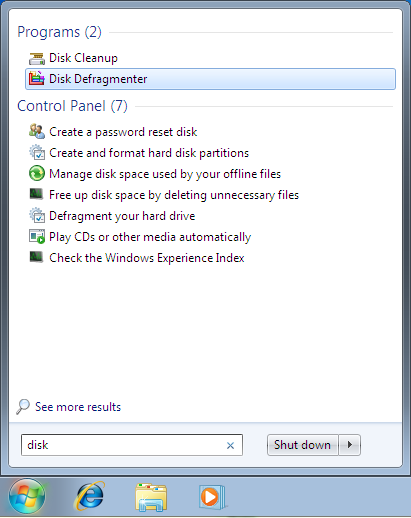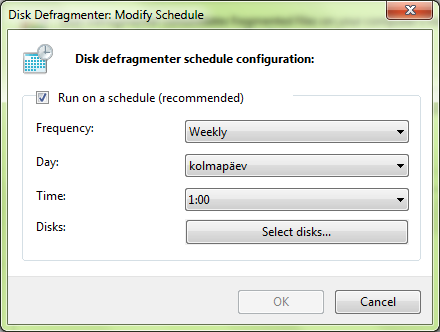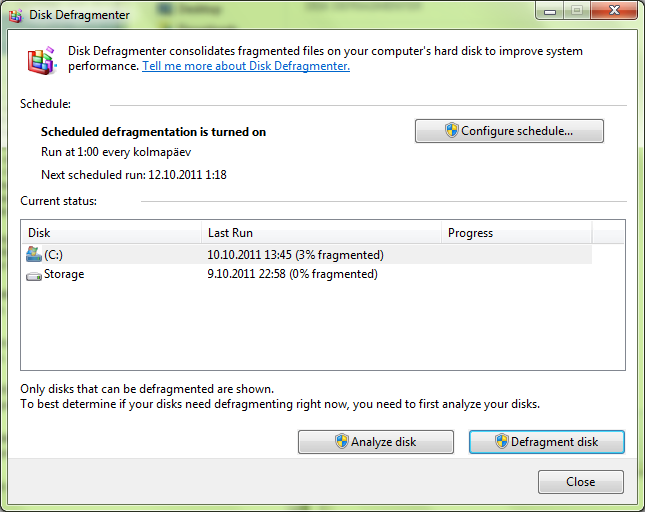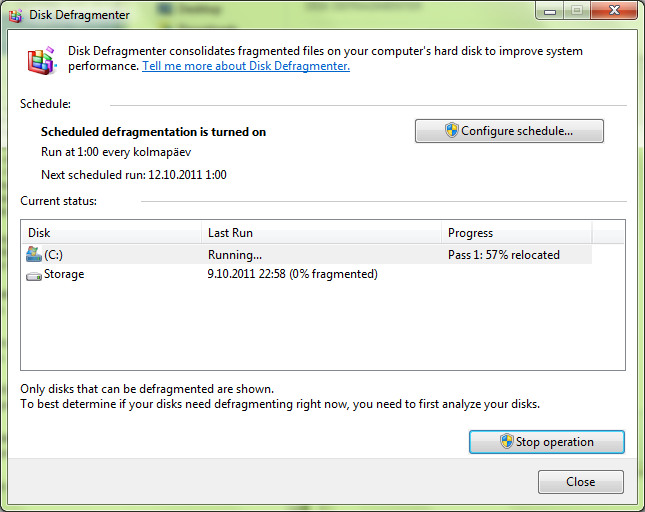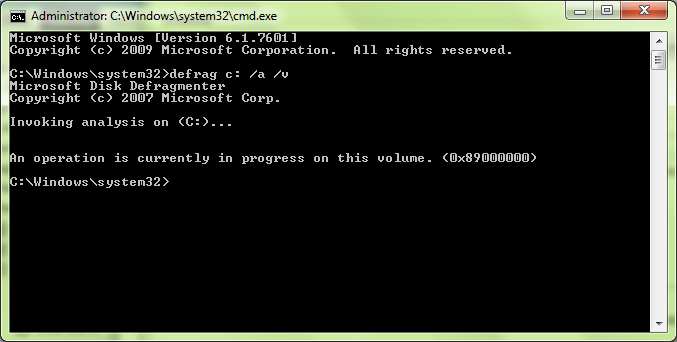Disk Defragmenter: Difference between revisions
| Line 43: | Line 43: | ||
= Kasutamine graafilise kasutajaliidese abil = | = Kasutamine graafilise kasutajaliidese abil = | ||
[[File:Avamine.PNG]] | [[File:Avamine.PNG]] | ||
[[File:Töö_ajastamine.PNG]] | [[File:Töö_ajastamine.PNG]] | ||
[[File:Defragmenter.PNG]] | [[File:Defragmenter.PNG]] | ||
[[File:Defragmenteerimine.PNG]] | [[File:Defragmenteerimine.PNG]] | ||
[[File:CMD_ja_GUI_samal_ajal.PNG]] | [[File:CMD_ja_GUI_samal_ajal.PNG]] | ||
Revision as of 19:00, 10 October 2011
Disk Defragmenter on tööriist fragmenteerunud ketaste korrastamiseks. Tööriista Disk defragmenter kasutamiseks operatsioonisüsteemis Windows 7 on kaks võimalust. Seda saab teha graafilise kasutajaliidese kaudu, aga ka käsurealt.
Vajadus tööriista järgi
Failisüsteemi poolne kettaruumi kasutuse efektiivsus on otseselt määratud klastrite (vähim ruum kettal kuhu on võimalik fail salvestada) suurusega. Sealjuures, mida väiksem on klastri suurus, seda effektiivsemalt kettaruumi kasutatakse, seda põhjusel, et klastris sinna kirjutatud faili poolt kasutamata ruumi ei saa kasutada teise faili salvestamiseks.
Fragmenteerumist põhjustab andmete lisamine kettale, kettal asuvate andmete muutmine ja kustutamine.
Failide fragmneteerumist põhjustab näiteks järgnev olukord. Kettale kirjutatakse kaheleheküljeline tekstifail. Seejärel kirjutatakse kettale kaheminutiline muusikafail. Tekstifaili kirjutatakse juurde veel kolm lehekülge teksti. Kuna muusikafail järgnes tekstifailile, siis kirjutatakse tekstifaili lisandunud osa peale muusikafaili. Muusikafailile eelnenud tekstifaili ossa lisatakse viide kohale kus asub ülejäänud osa failist. Nüüd lühendatakse muusikafaili pooleteisminutiliseks. Selle tulemusena jääb muusikafaili ja tekstifaili teise osa vahele nn. fragmenteeritud vaba kettaruum.
Suurte ketaste korral hakkavad fragmenteerunud andmed arvuti tööd aeglustama. Kui fail asub üksteisele järgnevatel klastritel, loetakse see tetud juhtudel korraga vahemällu töötlemiseks ühe lugemise operatsiooniga. Fragmenteerunud faili korral loetakse see vahemällu osade kaupa ja selleks toimub mitmeid lugemise operatsioone.
Ajalooliselt, kui ketaste mahutavust mõõdeti megabaitides ja kasutatava vahemälu hulk oli piiratud vähendas ketaste fragmenteerumine oluliselt süsteemi jõudlust.
Ajalugu
Esimene fragmenteerunud ketaste korrastamise tööriist loodi Windows NT versiooni 3.5 jaoks Executive Software nimelise ettevõtte poolt ning see kandis nime Diskeeper. Kuna Microsofti ei arvestanud FAT ja NTFS failisüsteemide loomisel ketaste defragmenteerimise vajadusega ei võimaldanud need failisüsteemid esialgu klastreid kettal liigutada. Executive Software ostis Microsoftilt NT lähtekoodi litsentsi ning andis välja oma versiooni NT-st, kuid hilisemate Service Packide lisandumine kutsusu esile tõrkeid tarkvara töös. Probleemide lahendamiseks ja sarnaste olukordade vältimiseks tulevikus kaasati Executive Software´i esindaja NT 4.0 defragmenteerimise toe arendusse. Siit alates on ketaste defragmenteerimise tööriist olnud üks osa Microsoft Windows operatsioonisüsteemist.
Kasutamise piirangud
Tööriista ei saa kasutada katkiste ketaste korral. Soovituslik on enne defragmenteerima asumist kasutada tööriistu Chkdsk või Fsutil, mis aitavad tuvastada vigast ketast ja võimalusel seda ka parandada.
Tööriista ei saa korraga kasutada läbi graafilise kasutajaliidese ja käsurealt.
Defragmenteerimist ei rakendata järgmistele failidele: Bootsect.dos, Safeboot.fs, Safeboot.csv, Safeboot.rsv, Hiberfil.sys, Memory.dmp, Paging file, FAT directories (FAT16 ja FAT32 failisüsteemi puhul), Change journal (NTFS failisüsteemi puhul).
Fragmente, mis on suuremad kui 64 megabaiti ei liigtata (kuna see suurendaks oluliselt ketta lugemise/kirjutamise operatsioone, kuid defragmenteerimise eesmärgiks ongi nende operatsioonide arvu vähendamine.
Disk Defragmenter´i tööpõhimõte (NTFS failisüsteem)
1. Leida kõik failide fragmendid üle terve ketta.
2. Kopeerida fragmendid järjestatud tervikuna ketta teise piirkonda.
3. Veenduda, et tegemist oleks esialgse faili täpse koopiaga.
4. Uuendada failide alguse aadressid MFT`s.
5. Vabastada faili fragmentide poolt hõivatud olnud ruum.